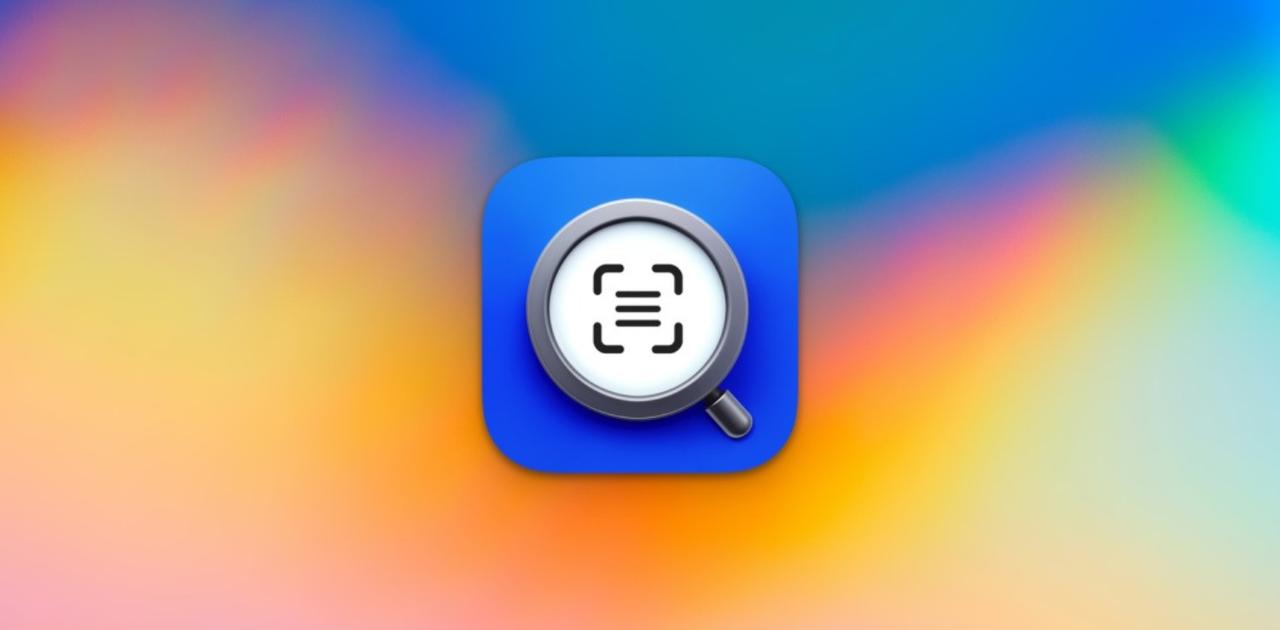テキストをコピーする方法はたくさんありますが、Macで素早く簡単な方法であれば、アプリ「Text Lens」(1,000円)がおすすめです。
「Text Lens」は、Macの画面上の選択したすべてのテキストを自動的にコピーします。
画像、動画、スキャンしたページ、設定メニュー、その他選択できないどんなタイプのテキストでも簡単にコピーします。
Appleの「Live Text」との違いは?
「Live Text」はmacOSに内蔵されており、スクリーンショットからテキストを取り込むことができます。Safari、プレビュー、内蔵されているスクリーンショットツールでしか使えません。
ほかのアプリからテキストを選択するには、スクリーンショットを撮らなければならないので、テキストを読み込むにはひと手間増えます。
「Text Lens」のようなツールを使えば、選択モードで簡単にテキストをキャプチャーしてコピーできます。テキストを取り込むのにスクリーンショットを撮る必要がありません。
Macで「Text Lens」を使うには
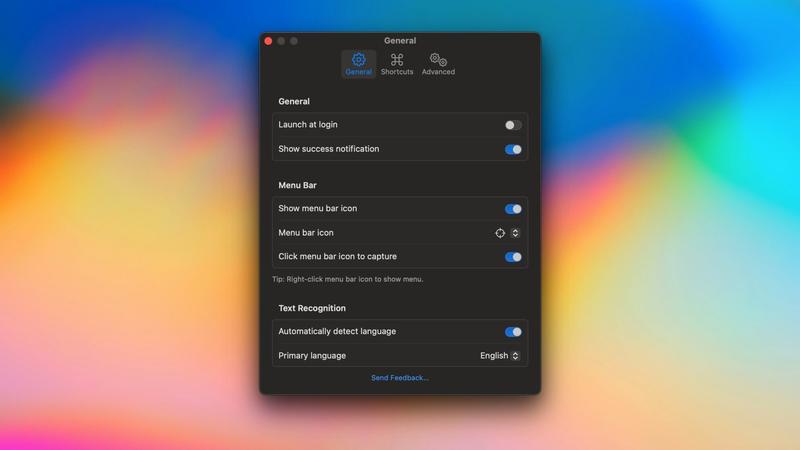
「Text Lens」は、設定に少し時間がかかります。
「Text Lens」をインストールしたら、メニューバーのアイコンをクリックし、「設定(Settings)」に行き、「一般(General)」のタブで以下のオプションを有効にしましょう。
- ログイン時に起動する(Launch at login)
- メニューバーのアイコンをクリックしたらキャプチャーする(Click menu bar icon to capture)[アイコンを右クリックするとメニューを開くことができます]
次に、「ショートカット(Shortcuts)」タブに行き、「Text Lens」用のショートカットキーを設定します。
これが終わったら、「Text Lens」を使う準備はできました。
ショートカットキーでも、メニューバーのアイコンをクリックでもいいので、選択ツールを起動します。クリック&ドラッグでテキストをコピーしたい範囲を選択して、マウスを離したら終わりです。
テキストをクリップボードにコピーしたら、確認のためのポップアップ画面が表示されます。
(もしコピーに失敗したら、そのポップアップ画面でテキストが検知されませんでしたと表示されます)コピーがうまくいったら、どのアプリにでもそのテキストをペーストして、仕事を再開しましょう。
「Text Lens」は、英語、フランス語、スペイン語、日本語を含む18言語に対応しています。
Source: Text Lens
Views: 0